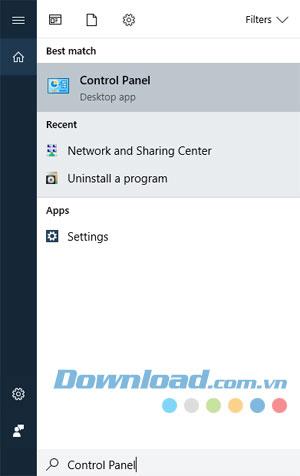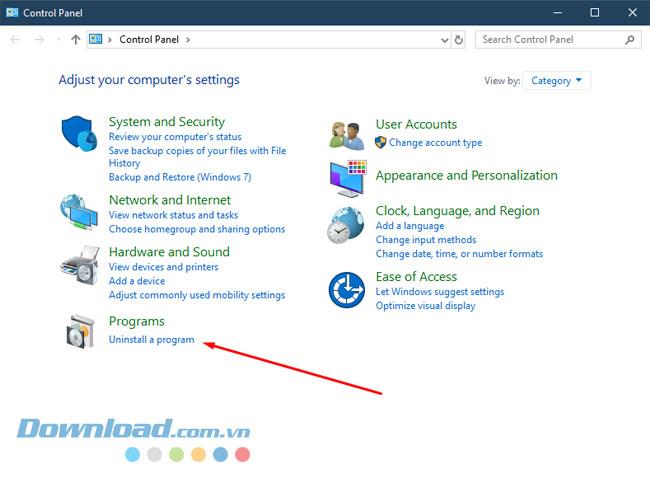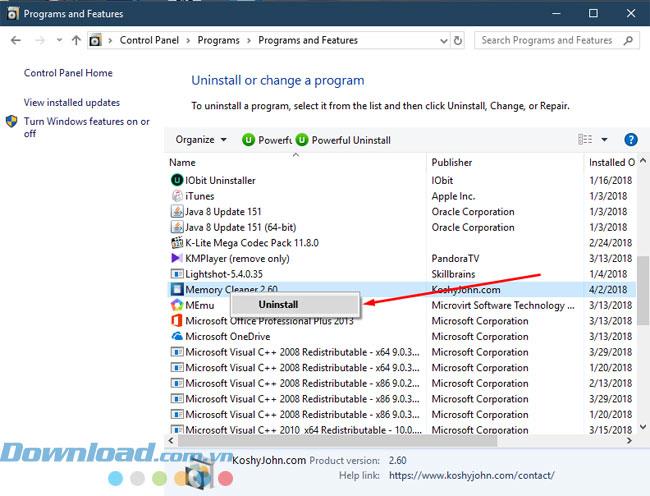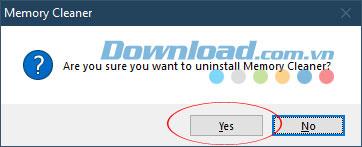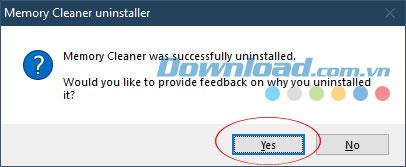यदि आपके पास लंबे समय से बहुत सारे अप्रयुक्त अनुप्रयोग हैं, तो इसे अपने कंप्यूटर से निकालना सबसे अच्छा है, अपनी मेमोरी को मुक्त करने की अनुमति दें, और बूट होने में लगने वाले समय को कम करें। कंप्यूटर। क्योंकि कुछ सॉफ्टवेयर आपके कंप्यूटर सिस्टम के बूट मोड को चालू कर देंगे।
उदाहरण के लिए, मेमोरी क्लीनर , यह फ़ंक्शन रैम को मुक्त करता है, मेमोरी को तेज और कुशल तरीके से साफ करता है, लेकिन हर कोई इसका उपयोग नहीं करना चाहता है, यदि आपने गलती से इसे अपने कंप्यूटर पर स्थापित किया है तो आप कर सकते हैं मेमोरी क्लीनर को आसानी से हटा दें। यदि आपकी हार्ड ड्राइव में सीमित क्षमता है, तो मेमोरी को बचाने में आपकी सहायता करें, लेकिन हर कोई नहीं जानता कि इस सॉफ़्टवेयर को कैसे हटाया जाए। आप नीचे दिए गए चरणों का पालन कर सकते हैं जो Download.com.vn ने मेमोरी क्लीनर की स्थापना रद्द करने के लिए लिया है
आपके कंप्यूटर पर मेमोरी क्लीनर एप्लिकेशन को हटाने के निर्देश
चरण 1: सबसे पहले, कार्य पट्टी पर Cortana पर क्लिक करके नियंत्रण कक्ष खोलें , फिर नियंत्रण कक्ष शब्द लिखें , जब आप नियंत्रण कक्ष आइकन देखते हैं , तो उस पर क्लिक करें।
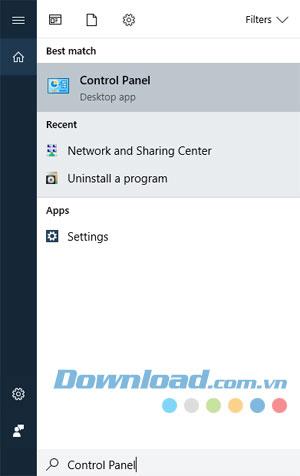
चरण 2: नियंत्रण कक्ष इंटरफ़ेस में, प्रोग्राम के तहत एक प्रोग्राम की स्थापना रद्द करें का चयन करें ।
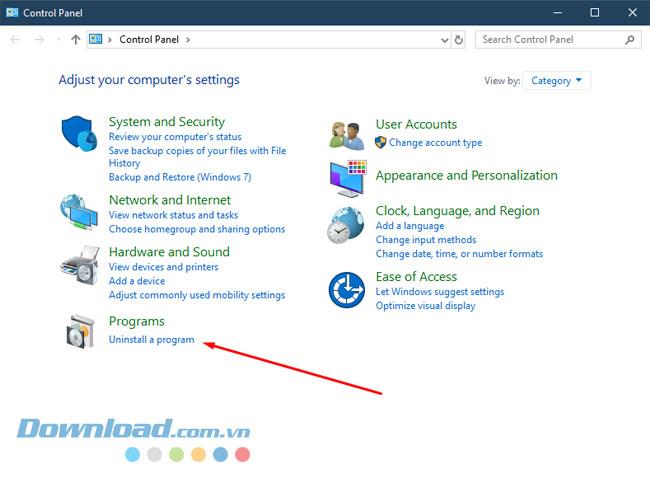
चरण 3: आपके कंप्यूटर पर सॉफ़्टवेयर की सूची में, स्थापना रद्द करें पर राइट-क्लिक करें।
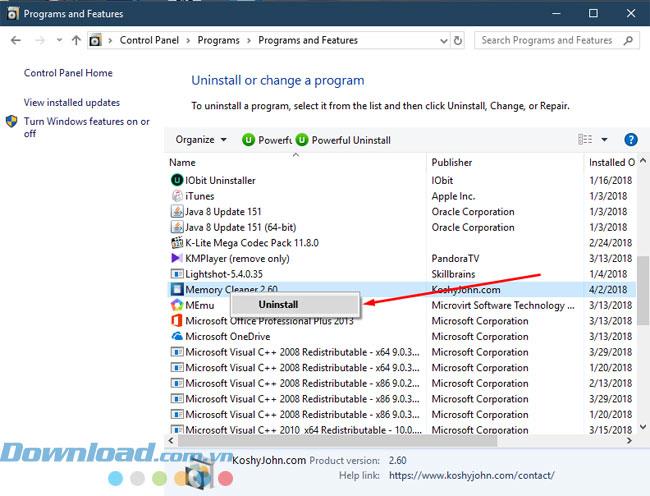
चरण 4: इस समय मेमोरी क्लीनर एक संदेश प्रदर्शित करेगा, यदि आप सुनिश्चित करें कि आप सॉफ़्टवेयर की स्थापना रद्द करना चाहते हैं, तो जारी रखने के लिए हाँ पर क्लिक करें ।
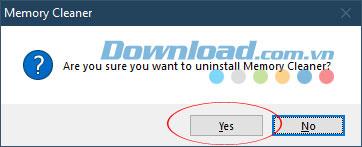
तब सफल एप्लिकेशन हटाने का संदेश दिखाई देगा, हाँ पर क्लिक करें , आपको मेमोरी क्लीनर वेबसाइट दिखाई देगी , या रद्द करने के लिए No पर क्लिक करें ।
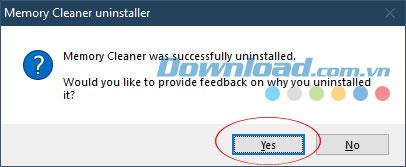
इसलिए केवल कुछ चरणों के बाद, आप अपने कंप्यूटर से मेमोरी क्लीनर को सफलतापूर्वक हटा सकते हैं, आप इस पद्धति का उपयोग अन्य अनुप्रयोगों को हटाने के लिए भी कर सकते हैं, लेकिन "जिद्दी" अनुप्रयोग हैं जो आप नहीं कर सकते हैं। सामान्य तरीके से अनइंस्टॉल करें, हर बार जब आपको लेख जनरल को संदर्भित करना चाहिए , लेकिन अनुप्रयोगों को पूरी तरह से हटाने के लिए आपके अनइंस्टालर पर एप्लिकेशन कैसे निकालें ।
मैं आपको सफलता की कामना करता हूं!